إعادة ضبط كلمة المرور على جهاز التوجيه
تعتبر حماية المعلومات والبيانات الشخصية أو المؤسسية مهمة لكل مستخدم جاد على الإنترنت. من غير الحكمة للغاية تحويل شبكتك اللاسلكية إلى ساحة متحركة مع وصول مجاني لأي مشترك موجود في منطقة التغطية لإشارة Wi-Fi (بالطبع ، باستثناء الشبكات العامة الأولية في مراكز التسوق وما شابه). لذلك ، من أجل قطع الضيوف غير المرغوب فيهم ، يقوم العديد من مالكي أجهزة التوجيه بتعيين كلمة مرور عليهم ، والتي تعطي الحق في الدخول إلى الشبكة المحلية. وبطبيعة الحال ، فإن الوضع ممكن عند نسيان كلمة الشفرة أو تغييرها أو فقدها. ماذا تفعل بعد ذلك؟ كيفية إعادة تعيين كلمة المرور على جهاز التوجيه؟
محتوى
نحن إعادة تعيين كلمة المرور على جهاز التوجيه
لذلك ، لديك حاجة ملحة لإعادة تعيين كلمة المرور الخاصة بك على جهاز التوجيه الخاص بك. على سبيل المثال ، قررت فتح الشبكة اللاسلكية مؤقتًا لجميع القادمين أو ببساطة نسيت الرمز. ضع في اعتبارك أنه بالإضافة إلى كلمة مرور الوصول إلى شبكة Wi-Fi ، يكون لدى جهاز التوجيه نظام تفويض لإدخال تهيئة جهاز الشبكة ويمكن إعادة تعيين كلمة المرور هذه والمصطلح على القيم الافتراضية. اعتمادا على توافر التوفر المادي لجهاز التوجيه والقدرة على الدخول إلى واجهة الويب الخاصة بالموجه ، سيكون تسلسل تصرفاتنا مختلفًا. أخذنا معدات TP-Link كمثال.
الأسلوب 1: تعطيل الحماية
إن أسهل وأسرع طريقة لإزالة كلمة المرور من جهاز التوجيه الخاص بك هي تعطيل الحماية في إعدادات أمان جهاز التوجيه. يمكنك القيام بذلك في عميل ويب لجهاز الشبكة عن طريق إجراء تغييرات التكوين الضرورية.
- على أي جهاز كمبيوتر أو كمبيوتر محمول متصل بالموجه عبر سلك RJ-45 أو عبر Wi-Fi ، افتح متصفح الإنترنت. في شريط العناوين ، اكتب عنوان IP الخاص بالموجّه. إذا لم تقم بتغييره في عملية الإعداد والتشغيل ، فغالبًا ما يكون
192.168.0.1أو192.168.1.1بشكل افتراضي ، وفي بعض الأحيان يكون هناك إحداثيات أخرى لجهاز الشبكة. انقر على مفتاح Enter . - تظهر نافذة مصادقة المستخدم. أدخل اسم المستخدم وكلمة المرور للوصول إلى التكوين ، وفقا لإعدادات المصنع ، فهي متطابقة:
admin. انقر على زر "موافق" . - في عميل الويب المفتوح ، أولاً وقبل كل شيء ، انتقل إلى الإعدادات المتقدمة لجهاز التوجيه من خلال النقر بزر الفأرة الأيسر على عنصر "الإعدادات الإضافية" .
- في العمود الأيسر ، حدد السطر "لاسلكي" .
- في القائمة الفرعية المنسدلة نجد القسم "إعدادات لاسلكية" . هنا سوف نجد جميع المعلمات التي نحتاجها.
- في علامة التبويب التالية ، انقر على LMB في العمود "الحماية" وفي القائمة التي تظهر ، حدد الموضع "بلا حماية" . الآن يمكنك إدخال الشبكة اللاسلكية بحرية ، دون كلمة مرور. احفظ التغييرات. القيام به!
- في أي وقت ، يمكنك تمكين حماية شبكتك مرة أخرى من الوصول غير المصرح به وتعيين كلمة مرور قوية.
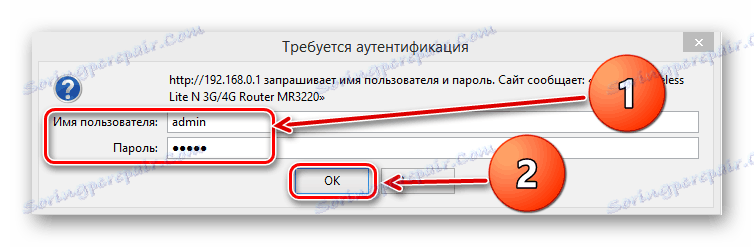
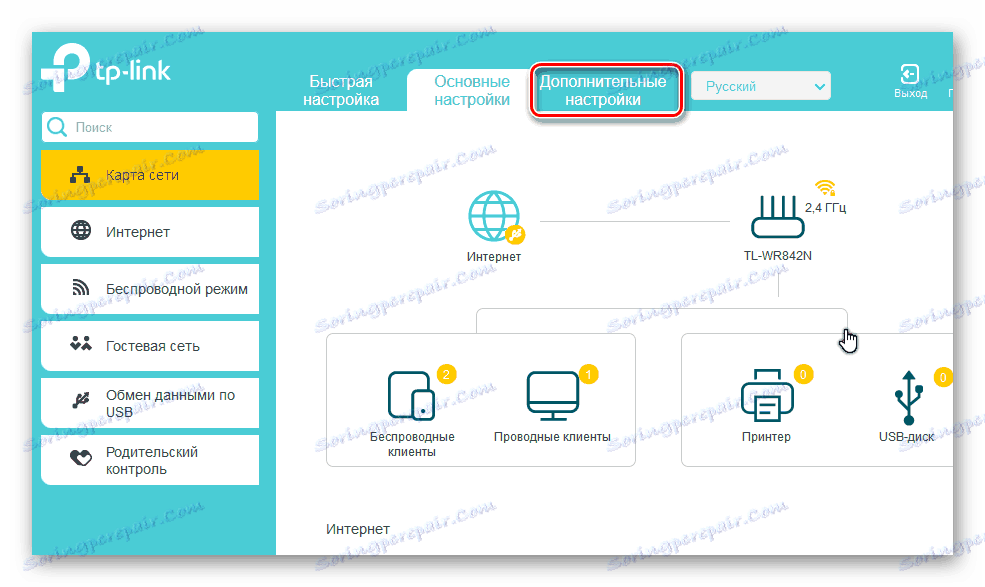
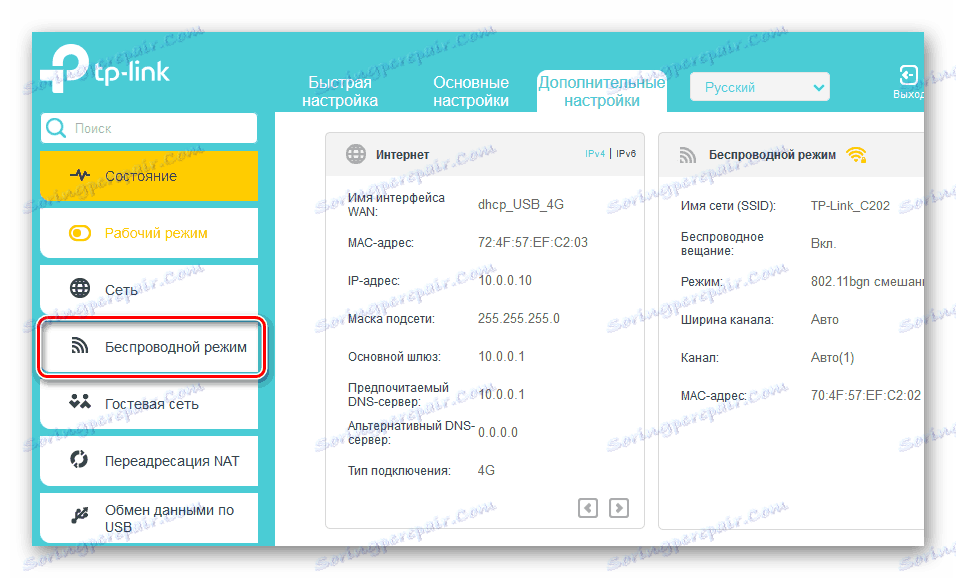
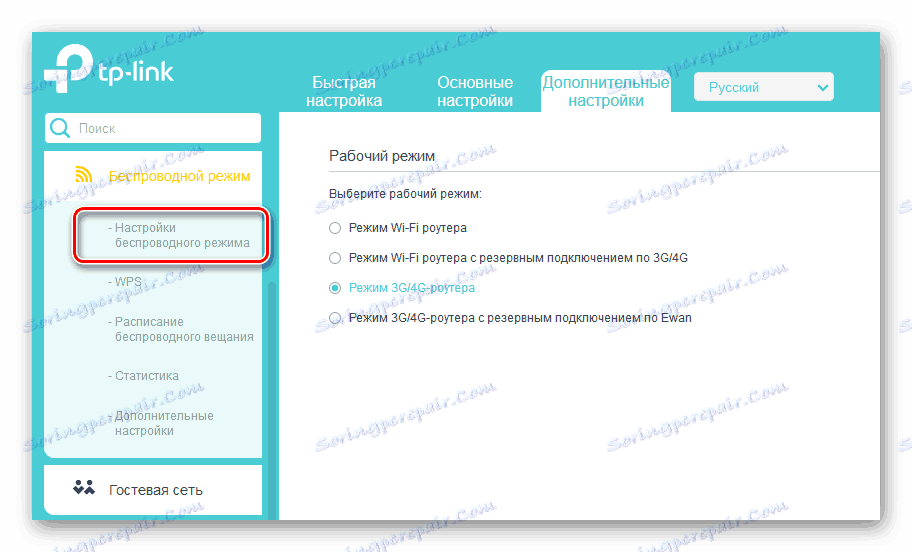
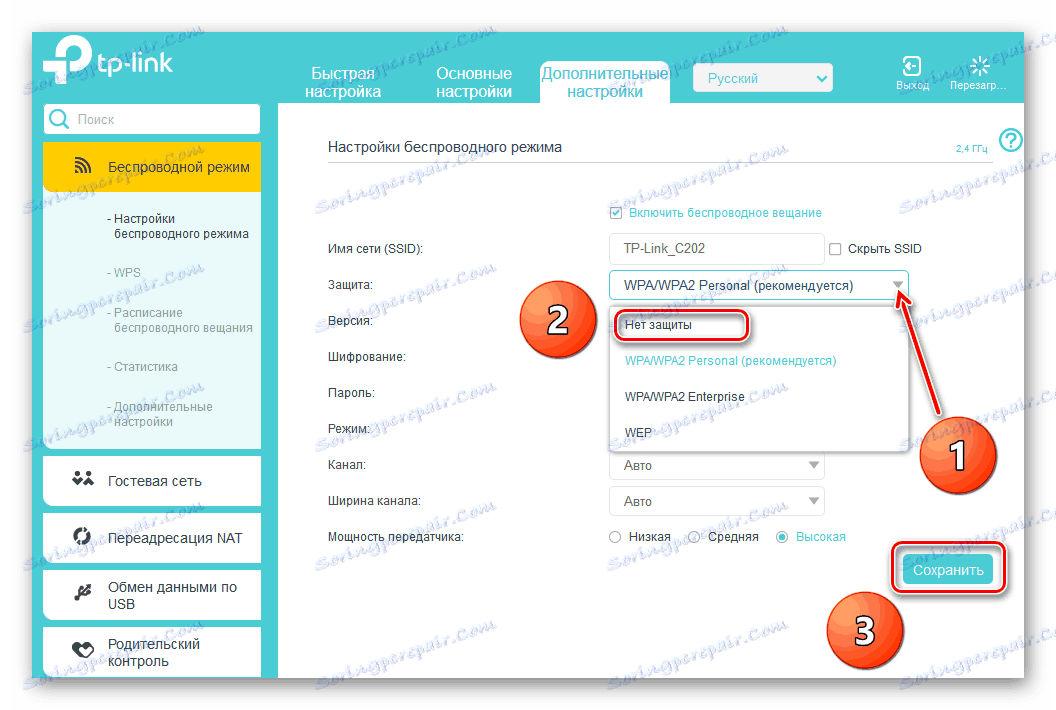
الطريقة الثانية: إعادة تعيين التكوين إلى المصنع
هذه الطريقة هي أكثر تطرفًا ولا تمسح فقط كلمة مرور الوصول إلى الشبكة اللاسلكية ، ولكن أيضًا تسجيل الدخول وكلمة الشفرة للدخول إلى تهيئة الموجه. وفي نفس الوقت كل الإعدادات التي قمت بتغيير جهاز التوجيه. انتبه لهذا! بعد التراجع ، سيعود جهاز التوجيه إلى التكوين الأصلي المثبت في مصنع التصنيع ، ويوفر الوصول دون عوائق إلى شبكة Wi-Fi الموزعة بواسطة جهاز الشبكة. بمعنى ، سيتم إعادة تعيين كلمة المرور القديمة. يمكنك الرجوع إلى إعدادات المصنع باستخدام الزر الموجود على الجزء الخلفي من جسم الموجه أو من خلال التلاعب في واجهة الويب الخاصة بالموجه. إرشادات مفصلة حول كيفية إعادة تعيين تكوين أجهزة الشبكة بشكل صحيح إلى القيم الافتراضية ، اقرأ الرابط التالي الموضح أدناه. ستكون خوارزمية الإجراءات متشابهة بغض النظر عن العلامة التجارية وطراز الموجه.
مزيد من التفاصيل: إعادة ضبط إعدادات راوتر TP-Link
دعونا نلخص. يمكنك إعادة تعيين كلمة المرور على جهاز التوجيه من خلال تنفيذ إجراءات بسيطة. يمكنك استخدام هذه الفرصة بأمان إذا كنت تريد فتح الشبكة اللاسلكية أو نسيت كلمة المرور. وحاول الاهتمام بأمان مساحتك الشخصية على الإنترنت. هذا سوف يساعد على تجنب العديد من المشاكل غير الضرورية.
انظر أيضا: تغيير كلمة المرور على جهاز التوجيه TP-Link
